wps文档设置单面打印的教程
时间:2023-11-01 08:37:30作者:极光下载站人气:469
wps软件中的功能是很强大的,为用户带来了许多的便利和好处,这些功能结合了其它热门办公软件的强大功能,因此用户可以用来编辑不同种类的文件,例如用户可以用来编辑表格、文档或是演示文稿等不同类型的文件,当用户在编辑文档文件时,可以对其中的文字间距、段落行距或是页面布局等进行设置,为用户带来了不错的使用体验,最近小编看到有用户问到wps文档怎么设置单面打印的问题,这个问题其实是很好解决的,用户直接在打印预览窗口中找到打印方式选项,接着将其设置为单面打印选项即可解决问题,那么接下来就让小编来向大家分享一下wps文档设置单面打印的方法教程吧,希望用户能够喜欢。
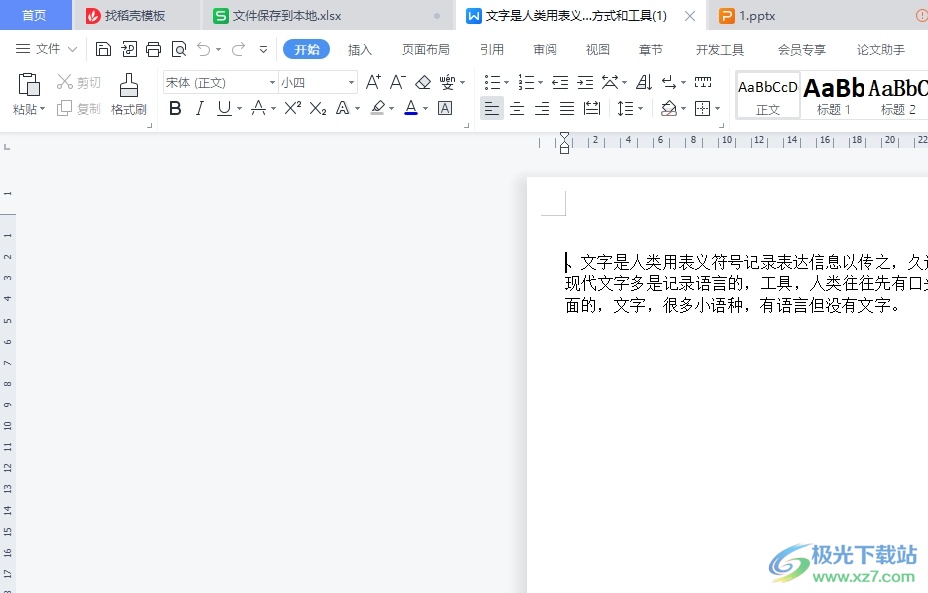
方法步骤
1.用户在电脑上打开wps软件,并来到文档文件的编辑页面上来进行设置
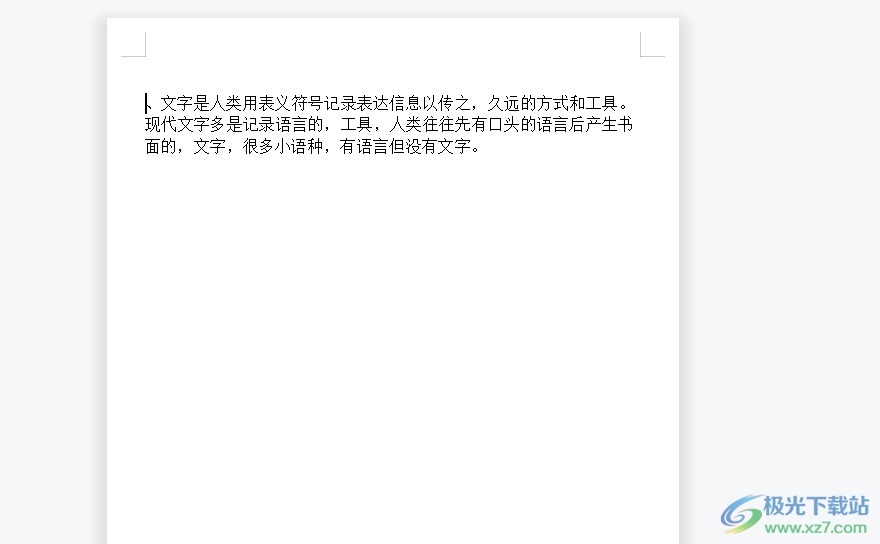
2.在页面上方的快速访问工具栏中,用户找到并点击打印预览图标
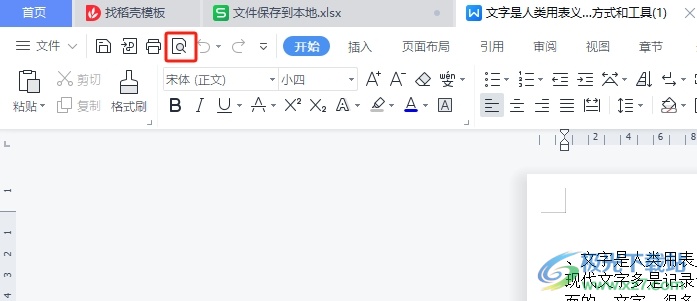
3.接着进入到打印预览窗口中,用户在页面上方的菜单栏中点击方式选项的下拉箭头
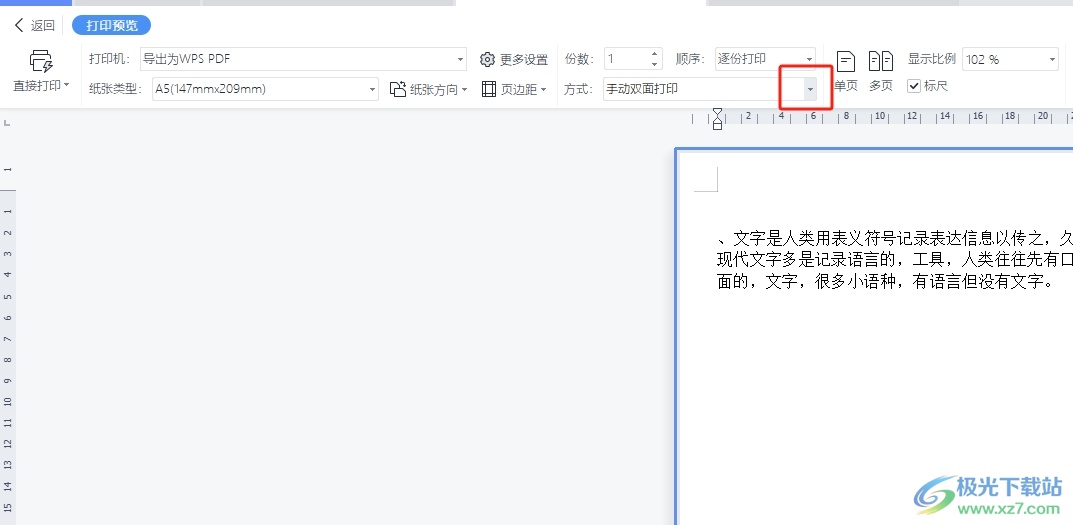
4.在弹出来的下拉选项卡中,用户选择其中的单面打印选项即可解决问题
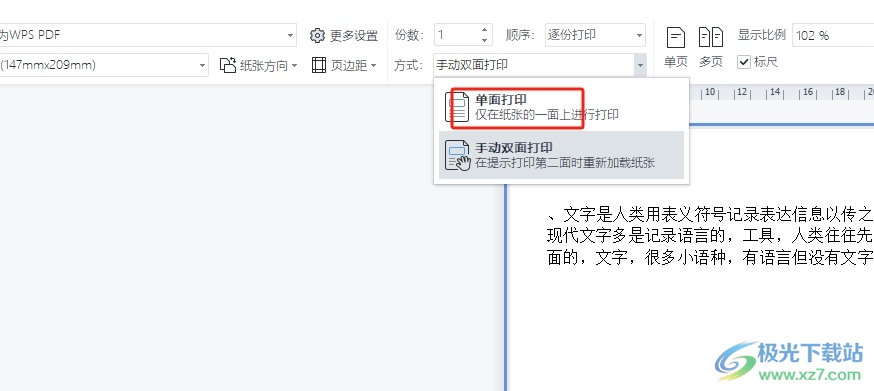
5.设置好文档单面打印后,用户直接在打印预览窗口中按下直接打印按钮即可检查打印的设置效果
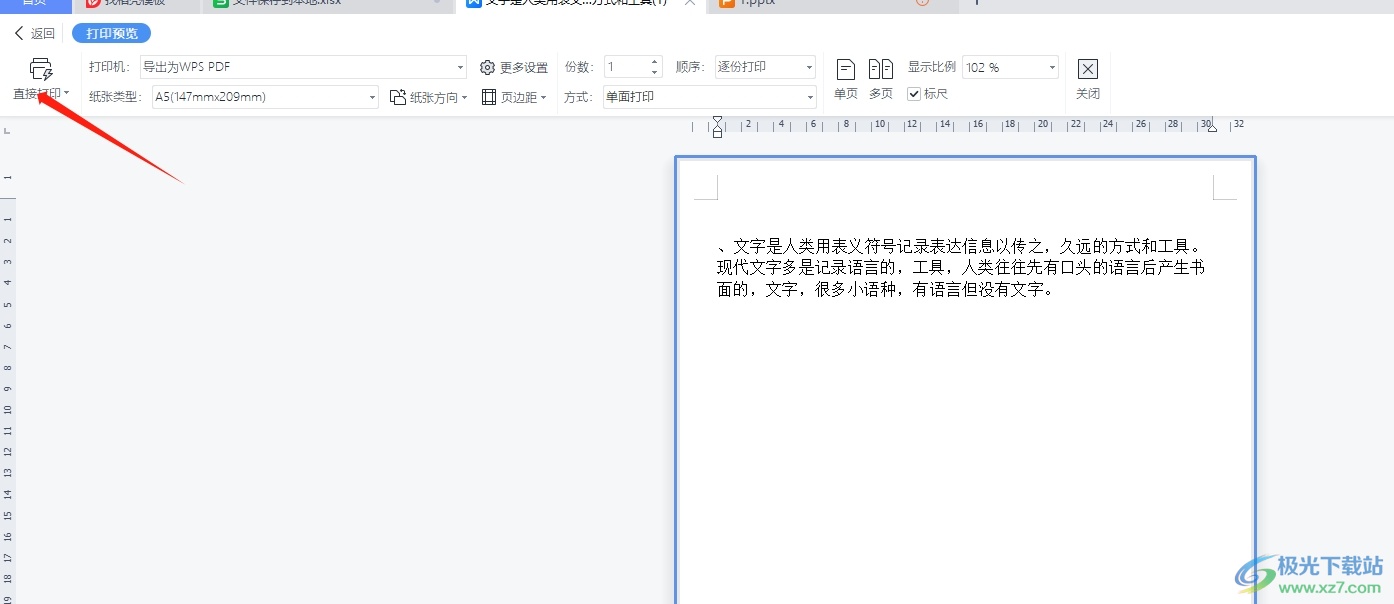
以上就是小编对用户提出问题整理出来的方法步骤,用户从中知道了大致的操作过程为点击打印预览——打印方式——单面打印——直接打印这几步,方法简单易懂,因此感兴趣的用户可以跟着小编的教程操作起来,一定可以解决好大家的问题的。

大小:240.07 MB版本:v12.1.0.18608环境:WinAll
- 进入下载
相关推荐
相关下载
热门阅览
- 1百度网盘分享密码暴力破解方法,怎么破解百度网盘加密链接
- 2keyshot6破解安装步骤-keyshot6破解安装教程
- 3apktool手机版使用教程-apktool使用方法
- 4mac版steam怎么设置中文 steam mac版设置中文教程
- 5抖音推荐怎么设置页面?抖音推荐界面重新设置教程
- 6电脑怎么开启VT 如何开启VT的详细教程!
- 7掌上英雄联盟怎么注销账号?掌上英雄联盟怎么退出登录
- 8rar文件怎么打开?如何打开rar格式文件
- 9掌上wegame怎么查别人战绩?掌上wegame怎么看别人英雄联盟战绩
- 10qq邮箱格式怎么写?qq邮箱格式是什么样的以及注册英文邮箱的方法
- 11怎么安装会声会影x7?会声会影x7安装教程
- 12Word文档中轻松实现两行对齐?word文档两行文字怎么对齐?
网友评论